概要

- お問い合わせフォームを簡単に作成、修正できるプラグインである Contact Form 7の導入手順を作成しました。
参考
Contact Form 7
- お問い合わせフォームを簡単に作成、修正できるプラグインです。
- 一行のソースをコピペするだけでお問い合わせを作成することができます。
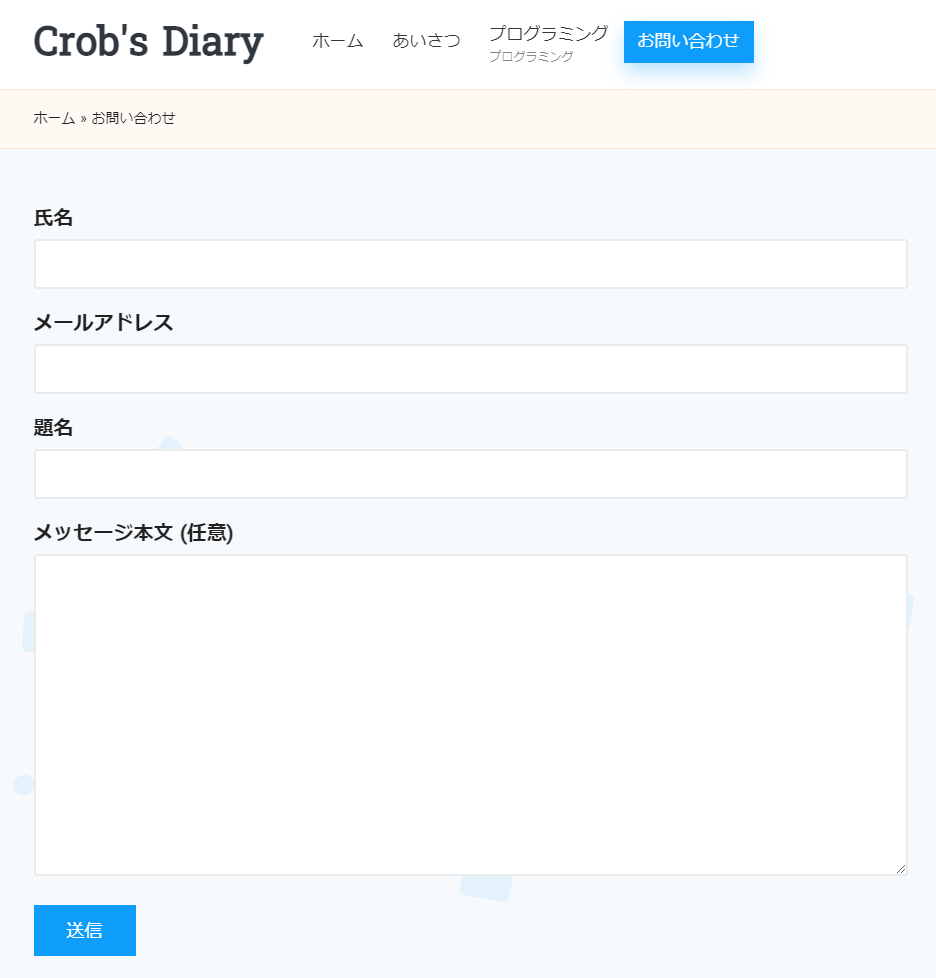
導入手順
インストール
- 『プラグインを追加』からContact Form 7をインストール、有効化します。
- プラグインのインストール、有効化方法
[WordPress] プラグインのインストール、アンインストール方法
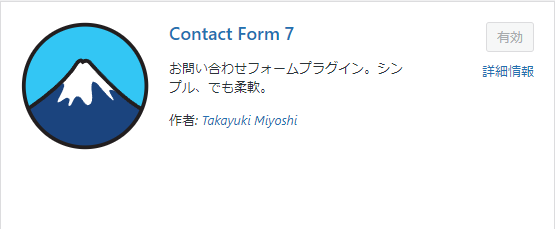
固定ページに追加
- 有効化を行うと左のメニューに『お問い合わせ』が追加されます。
- 『お問い合わせ > コンタクトフォーム』を選択します。
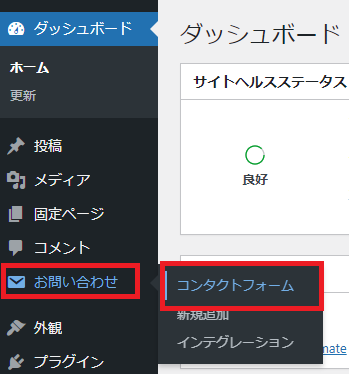
- コンタクトフォームのリストが表示されます。
- ここではデフォルトとして追加されている『コンタクトフォーム1』があるのでこのフォームを追加してみます。
- 画像の赤枠にあるショートコードをコピーします。
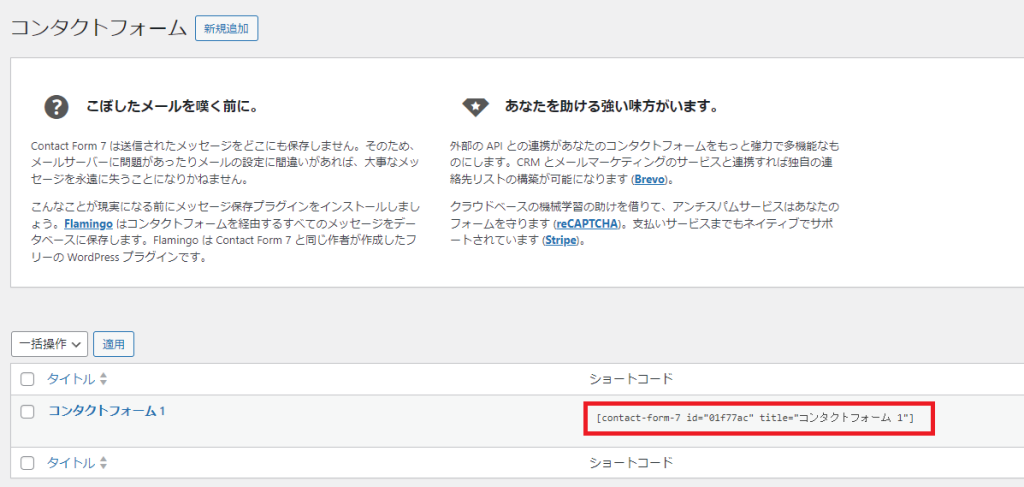
- コピーしたコンタクトフォームを追加するために
左のメニューから『固定ページ > 新規固定ページを追加』を選択します。
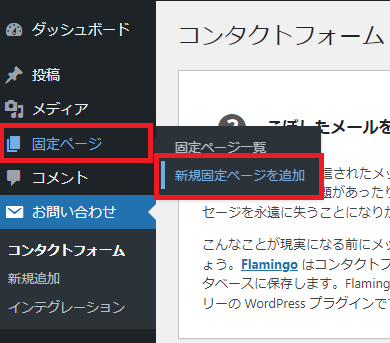
- 新規固定ページの編集画面が表示されるので本文にカーソルを移動して先ほどコピーしたコードを貼り付けると自動でショートコードとして貼り付けができます。
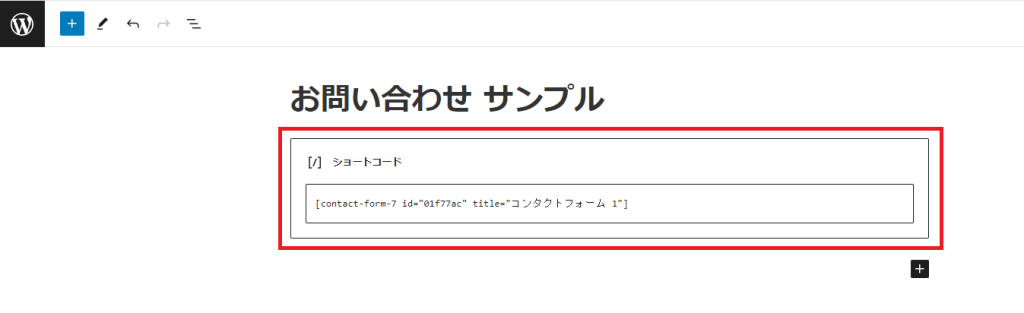
- これだけで作成は終わりです。
新しく作成した固定ページを公開すると下記のようにコンタクトフォームが表示されます。
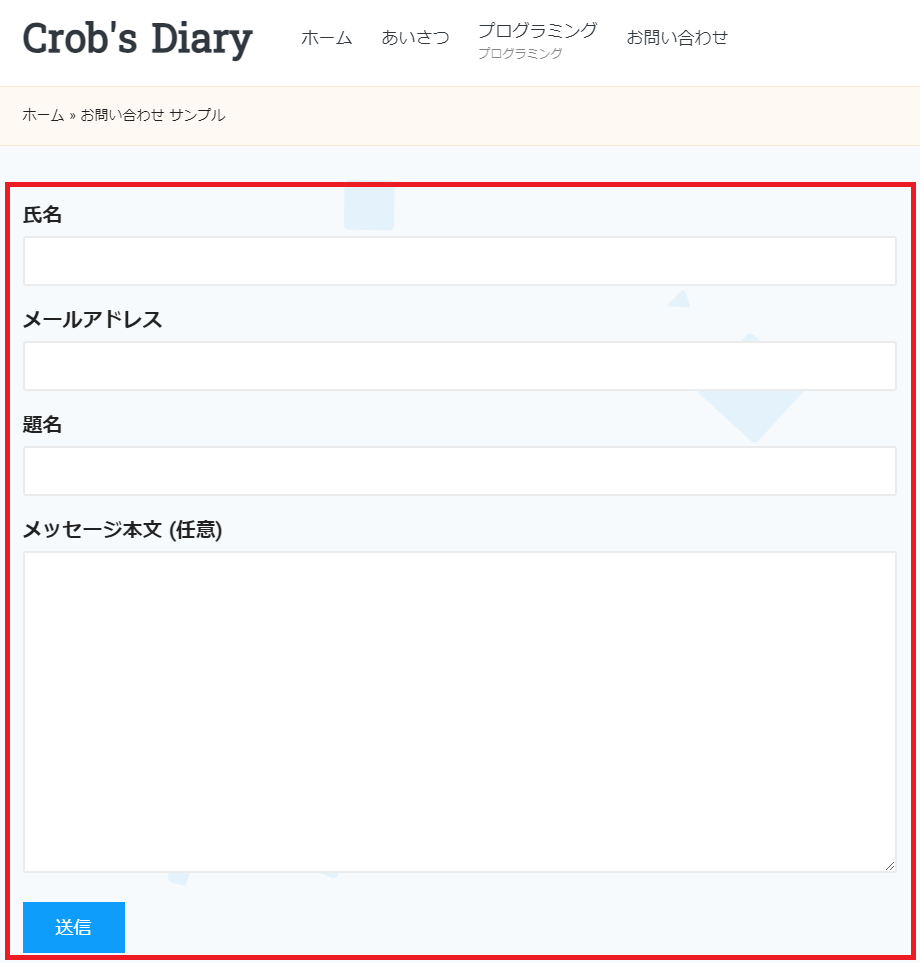
フォーム修正
- 内容を修正したい場合はコンタクトフォームリストから修正したいタイトルを選択します。
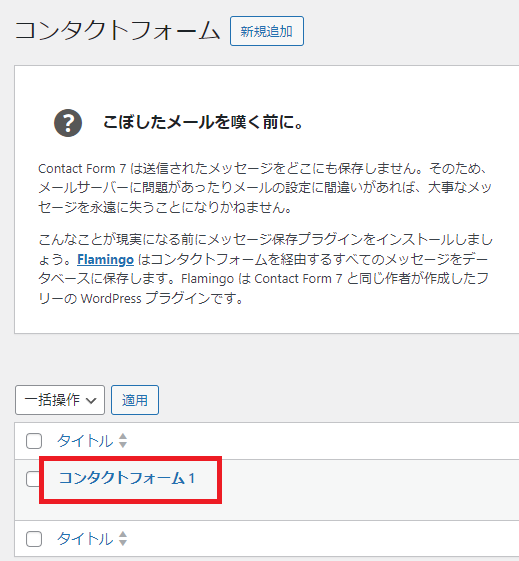
- 編集画面が表示されるので修正を行って『保存』ボタンをクリックすると保存、反映されます。
- 詳しい内容はプラグイン公式サイトから確認できます。
https://ja.wordpress.org/plugins/contact-form-7/
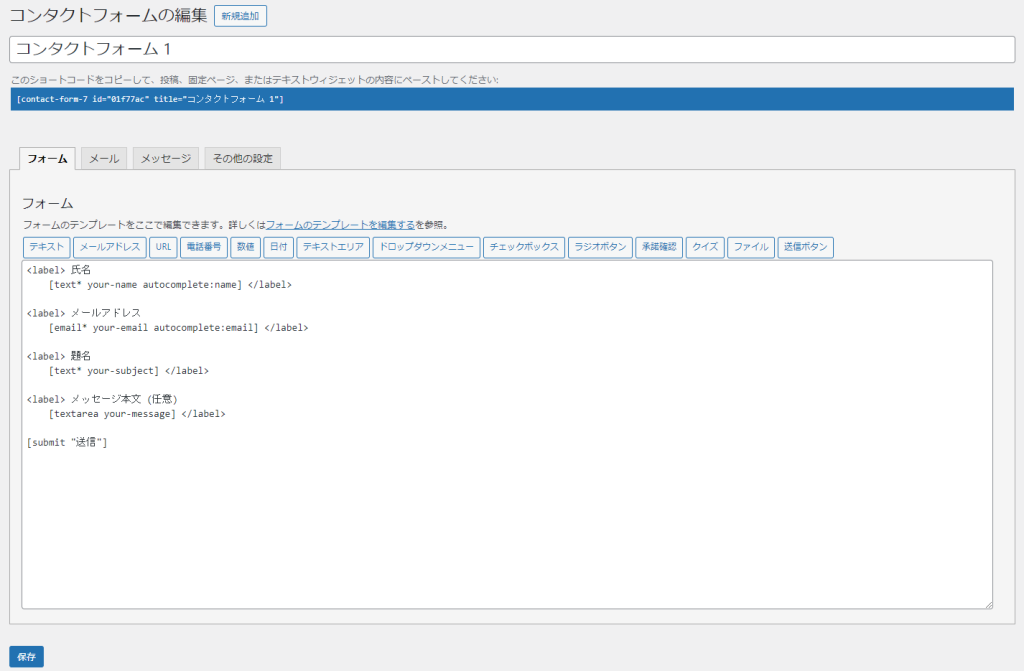
メールの送信失敗の場合
- 下記のように実際メールを送信すると失敗する場合があります。
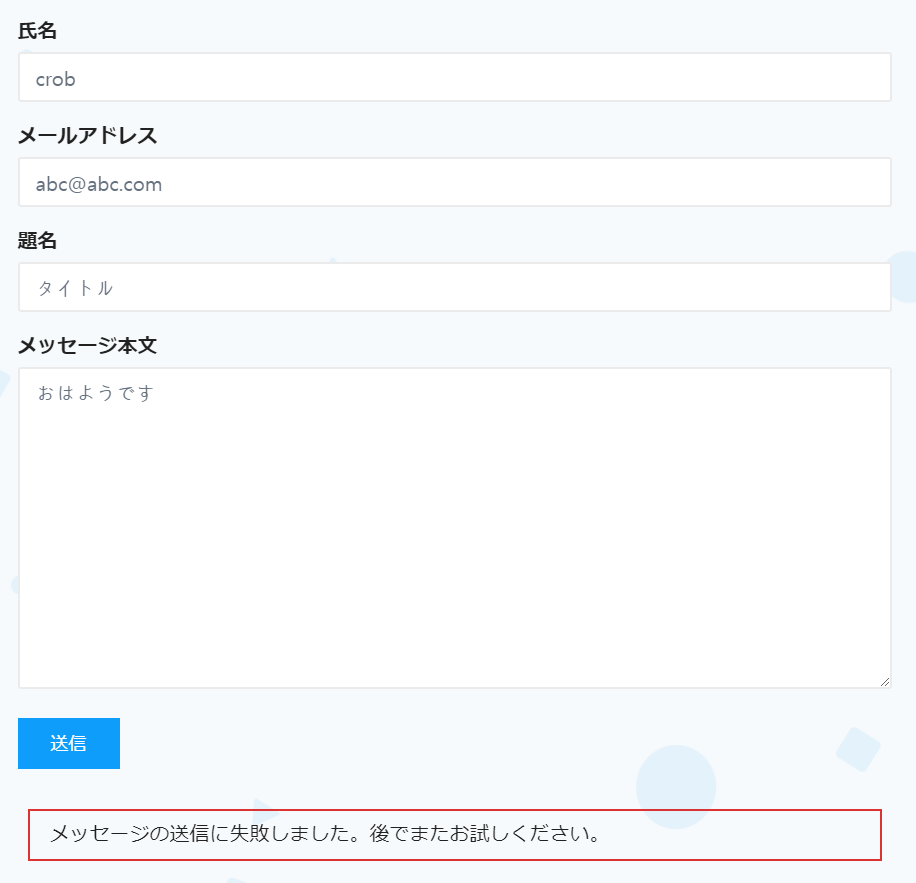
- その場合は下記の順で確認を行いましょう。
- 管理者メールが正しく入力されているかを確認
- 管理者メールがブログのドメインと同じになっているかを確認
- 管理者のメールがドメインと同じではない(gmail, softbankなどを利用)場合はSMTP対応がされているかを確認
- 原因、対応方法など詳しい対応は下記の記事が参考になりましたので確認してください。
まとめ
- ユーザーとのやりとりはコメント、SNSなどもできますが、直接メールなどでやり取りができる連絡手段としてコンタクトフォームはいいです。
- 特にブログを利用したビジネス、仕事の取得などで企業様や顧客様と直接連絡することを想定しているならコンタクトフォームは大事なので追加するようにしましょう。

![[WordPress] Contact Form 7 導入手順](https://www.crob-diary.net/wp-content/uploads/2024/07/image_main.jpg)
![[AWS] Route53 でドメイン登録](https://www.crob-diary.net/wp-content/uploads/2024/07/image_main-150x150.jpg)